
Cómo realizar la recuperación de datos de Sony Xperia con o sin copia de seguridad

¿Alguna vez ha tenido las siguientes experiencias? Eliminó accidentalmente o por error algunos datos importantes mientras eliminaba datos no deseados en un teléfono Sony Xperia; actualizó el sistema Android a la última versión pero no realizó una copia de seguridad de los datos importantes de antemano; Eliminó incorrectamente la tarjeta de memoria interna de Sony Xperia al transferir archivos a otros dispositivos o formateó involuntariamente la tarjeta de memoria interna mientras restablecía las funciones de Sony Xperia... Cualquiera sea el motivo, es posible que haya sufrido una pérdida de datos en Sony Xperia. ¿Cómo realizar la recuperación de datos de Sony Xperia? Este artículo presentará cómo recuperar datos eliminados en Sony Xperia con o sin copia de seguridad.

Cuando se trata de recuperar archivos borrados de Sony Xperia pero sin una copia de seguridad, Coolmuster Lab.Fone for Android es el mejor software de recuperación de Sony Xperia que debes probar primero. Admite la recuperación de múltiples archivos de la memoria interna y la tarjeta SIM y fotos de Sony Xperia, así como documentos de la tarjeta SD de Sony Xperia. Es más, antes de la recuperación, también puede obtener una vista previa de los archivos existentes y perdidos en la computadora y elegir hacer una copia de seguridad de cualquier archivo que necesite desde su teléfono a su computadora para usarlo en el futuro.
Aspectos destacados de Coolmuster Lab.Fone for Android
¿Cómo recuperar datos de la memoria interna de Sony Xperia con la herramienta de recuperación de Sony Xperia?
01 Instale e inicie Coolmuster Lab.Fone for Android en su computadora.

02 Conecte el Sony Xperia a la computadora mediante un cable USB. Luego habilite la depuración de USB y otorgue permiso en Sony Xperia cuando se le solicite. Una vez hecho esto, verá la interfaz principal a continuación. Puedes elegir los datos que deseas recuperar.

03 Ahora, seleccione entre "Escaneo profundo" o "Escaneo rápido" para escanear su Sony Xperia. Para escanear todos los datos perdidos en la memoria interna, necesitas rootear tu teléfono .

04 Después de escanear, ahora puede recuperar datos de la memoria interna de Sony Xperia. Seleccione un tipo de archivo en la ventana izquierda, por ejemplo, "Contactos", verifique los elementos deseados en la ventana derecha y haga clic en "Recuperar" a continuación para recuperar datos de la memoria interna de Sony Xperia en la computadora para realizar una copia de seguridad.

Guía de vídeo
Si tu Sony Xperia admite tarjetas SD y los datos perdidos están en la tarjeta SD, también puedes recuperarlos a través de Coolmuster Lab.Fone for Android .
01 Primero, retira la tarjeta SD de tu teléfono Sony Xperia. Inserte la tarjeta SD en un lector de tarjetas y conéctela a su computadora. En la interfaz principal de Coolmuster Lab.Fone for Android , seleccione "Recuperación de tarjeta SD".

02 A continuación, elija la tarjeta SD como destino de escaneo y haga clic en "Siguiente" para iniciar el proceso de escaneo.

03 Una vez que se complete el escaneo, obtenga una vista previa y seleccione los archivos que necesita recuperar, luego haga clic en el botón "Recuperar".

Guía de vídeo
Si ha realizado una copia de seguridad antes, puede lograr la recuperación de datos de Sony Xperia a través de la copia de seguridad. Aquí hay dos métodos comúnmente utilizados.
Xperia Companion es un software de recuperación de Sony Xperia desarrollado por Sony; Además de realizar copias de seguridad y restaurar , los usuarios de Xperia también pueden administrar y transferir contenidos entre dispositivos Xperia y computadoras . Por lo tanto, si ha realizado una copia de seguridad de los datos de la memoria interna de Sony Xperia a través de esta herramienta antes de que se pierda, puede continuar con los siguientes pasos para restaurar los datos de la memoria interna de Sony Xperia. Sin embargo, tenga en cuenta que los datos restaurados pueden reemplazar los archivos actuales en su Sony Xperia y el contenido no se puede restaurar a través de Xperia Companion en los teléfonos inteligentes Xperia lanzados después de 2019.
¿Cómo restaurar datos de la memoria interna de Sony Xperia?
Paso 1. Instale e inicie Xperia Companion en su computadora.
Paso 2. Conecte su Sony Xperia a su computadora mediante un cable USB y elija el modo "MTP" o "Transferir archivos" en Usar USB cuando aparezca una ventana emergente en el área de notificación de su teléfono.
Paso 3. Luego, seleccione la opción "Restaurar" en la interfaz principal de Xperia Companion.

Paso 4. Elija los datos de su copia de seguridad en su computadora e ingrese la contraseña para acceder a ellos. Después de eso, haga clic en "Siguiente" para restaurar sus datos.
Además de los métodos anteriores, algunos servicios de almacenamiento en línea, por ejemplo, Google Drive, también pueden servir como herramienta de recuperación de archivos de Sony Xperia para ayudarle a resolver el problema de cómo restaurar datos de la memoria interna de Sony Xperia. Sin embargo, si desea utilizar este método, también deberá realizar una copia de seguridad de los datos antes de que se pierdan de la memoria interna del Sony Xperia.
¿Cómo recuperar archivos borrados de Sony Xperia?
Paso 1. En Sony Xperia, inicie sesión en Google Drive con la misma cuenta de Google que utilizó para realizar la copia de seguridad de los datos.
Paso 2. Elija "Mi unidad" y seleccione las copias de seguridad que desea restaurar.
Paso 3. Presione "Descargar" en el menú. Después de un tiempo, podrás recuperar tu Sony Xperia.
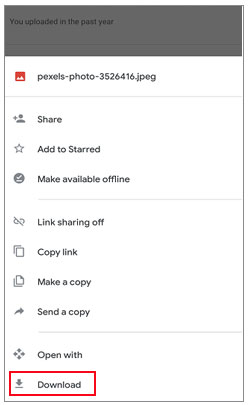
Después de leer este artículo, ¿sabes ahora cómo recuperar datos de la memoria interna de Sony Xperia? Bueno, le presentamos 3 herramientas de recuperación de Sony Xperia y creemos que siempre hay una adecuada para usted. Por nuestra parte, te recomendamos encarecidamente que pruebes Coolmuster Lab.Fone for Android , ya que puedes recuperar datos sin realizar una copia de seguridad previa y es absolutamente seguro, ecológico, rápido y fácil de operar.
Si encuentra algún problema durante el uso, no dude en dejar un comentario a continuación.
Artículos relacionados:
Cómo recuperar fotos borradas en Sony Xperia [4 soluciones]
¿Cómo transferir datos de Sony Xperia a Sony Xperia en 3 nuevos enfoques?
¿Cómo transferir contactos de Sony Xperia a la PC de 5 formas inteligentes?
Los 11 mejores programas de recuperación de memoria del teléfono para Android que debes conocer

 Recuperación Android
Recuperación Android
 Cómo realizar la recuperación de datos de Sony Xperia con o sin copia de seguridad
Cómo realizar la recuperación de datos de Sony Xperia con o sin copia de seguridad





